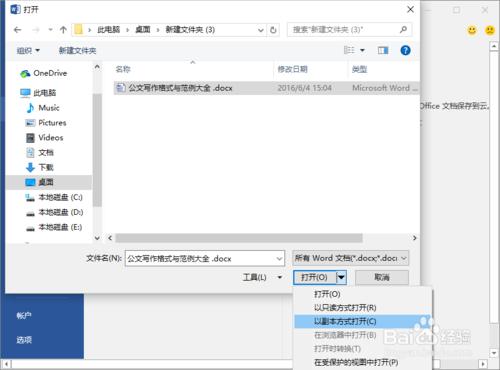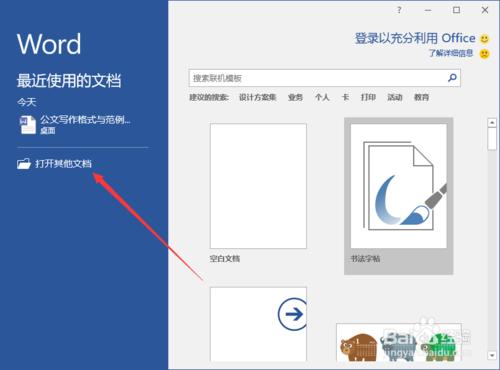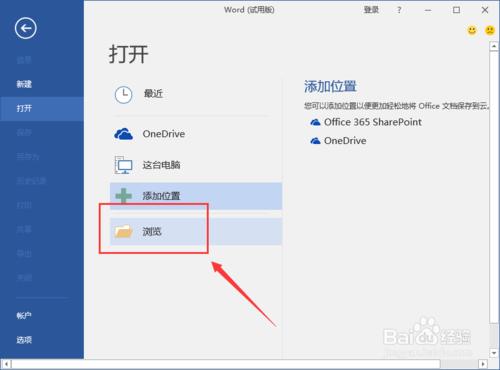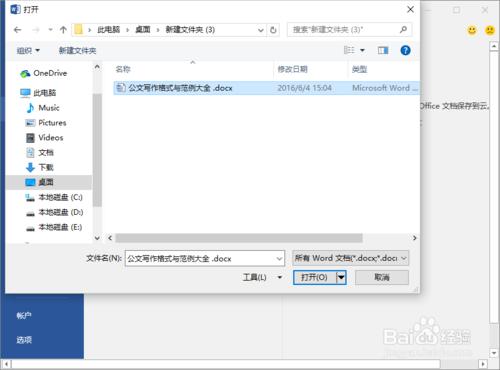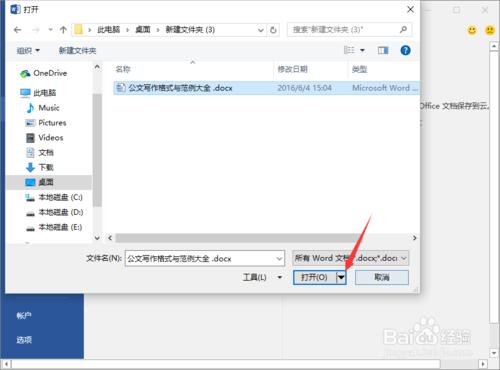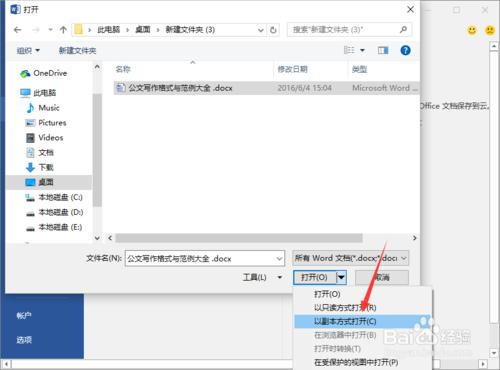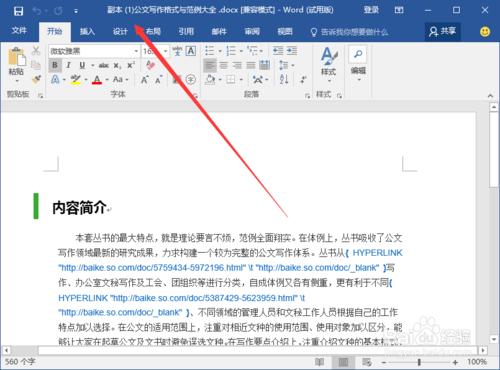Word2016文件編輯軟體中使用“以副本方式開啟”Word文件檔案可以在相同的資料夾中建立一份完全相同的Word文件。在原始Word文件和副本Word文件同時開啟的情況下進行編輯和修改。一起來學習瞭解下吧!
工具/原料
計算機
Word2016
方法/步驟
1、在計算機桌面上的Word2016文件程式圖示雙擊滑鼠左鍵,將其開啟執行。在開啟的Word2016文件程式視窗,點選左側窗格的“開啟其他文件”選項。如圖所示;
2、在跳轉到的開啟頁面,依次點選“計算機”-->“瀏覽”選項命令。如圖所示;
3、接著在開啟的對話方塊中,找到存放Word文件檔案的目錄,將Word文件檔案選中。如圖所示;
4、Word文件檔案選中之後,然後點選“開啟”按鈕旁的倒三角下拉按鈕。如圖所示;
5、點選倒三角下拉按鈕後,在彈出的列表選單中選中“以副本方式開啟(C)”選項點選它。如圖所示;
6、返回到Word文件編輯視窗,在標題欄上可以看到我們當前的檔案是以“副本(1)”開啟的。如圖所示;